ppt2010教程如何添加背景图片
发布时间:2017-06-13 14:06
相关话题
PowerPoint是以图片和文字形式展示的,所以制作PowerPoint最重要的是好看的背景图片,如果要添加图片呢怎么做的?下面小编教大家怎样添加背景图片,欢迎大家来到学习。
ppt2010添加背景图片的方法
打开PowerPoint2010演示文稿,在菜单栏上单击“设计”选项卡

在背景分组中单击“背景样式”按钮

打开的菜单点击“设置背景格式”命令
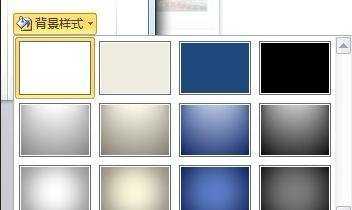
在“填充”选项卡下选择“图片或纹理填充”
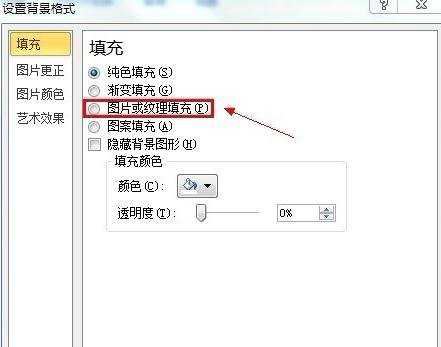
出现的界面单击插入自的“文件”按钮
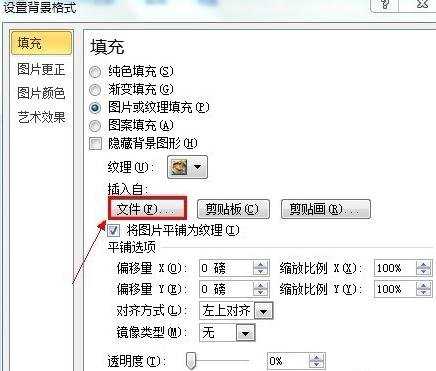
找到图片的存放位置,选中后单击“插入”按钮
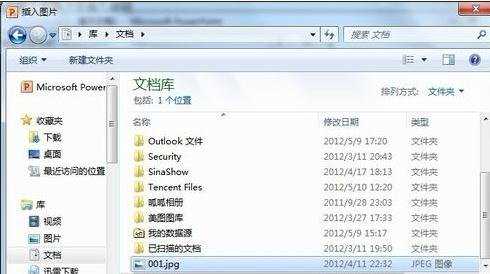
这时在演示文稿中就会插入该图片作为背景
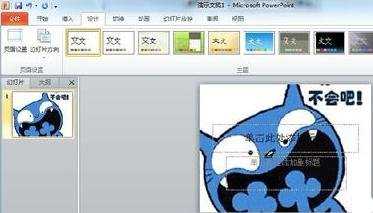
猜你感兴趣:
1.ppt怎么添加背景图片
2.ppt2010如何设置背景样式
3.ppt2010怎么添加自定义背景图片图文教程
4.PPT2010如何自定义背景图片
5.ppt2010如何设置背景图片

ppt2010教程如何添加背景图片的评论条评论